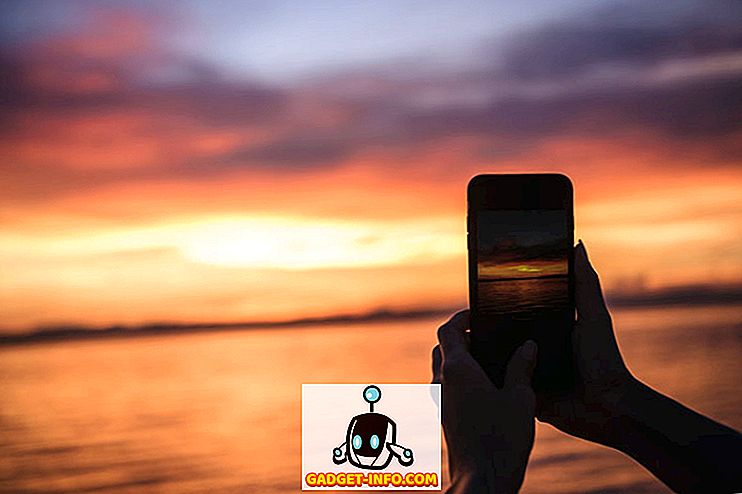iOS відома завдяки простому у використанні простому користувальницькому досвіду. iPhones, як правило, спрямовані на людей, які хочуть, щоб їхні телефони просто працювали, що робить його навіть більш дивовижним, що ви не можете видалити кілька контактів з вашого iPhone за один раз. Ви повинні видалити їх поодинці. Отже, що, якщо вам потрібно видалити, скажімо, 50 контактів з вашого iPhone? Ну, не хвилюйтеся, тому що ми отримали вашу спину. Прочитайте далі, щоб дізнатися, як можна видалити кілька контактів з iPhone за допомогою програми iCloud і сторонніх програм:
Видалити кілька контактів з iPhone: iCloud
Існує причина, чому Apple хоче, щоб ви з'єднали ваш iPhone, Mac і всі інші пристрої Apple з iCloud. Це просто робить його надзвичайно простим для синхронізації пристроїв і керувати ними багато чого. Однією з таких функцій, що iCloud пропонує, є можливість легко видалити кілька контактів; за умови синхронізації контактів з iCloud. Якщо ви цього не зробили, вам слід пропустити цей розділ і прочитати наступний розділ, щоб дізнатися, як можна видалити кілька контактів за допомогою програми третьої сторони.
Проте, якщо ви хочете використовувати iCloud, ви можете це зробити так:
1. У браузері настільного ПК увійдіть на веб-сайт iCloud . Після входу в систему просто натисніть кнопку " Контакти ".

2. Тут ви побачите список всіх контактів, які синхронізуються з вашим обліковим записом iCloud. Виберіть контакти, які потрібно видалити . Можна вибрати кілька облікових записів, натиснувши та утримуючи клавішу "Команда" під час вибору.

3. Після вибору всіх контактів, які потрібно видалити, просто натисніть клавішу " command + delete " на клавіатурі. Крім того, ви можете натиснути на налаштування в нижньому лівому куті і вибрати "видалити".

4. Ви побачите вікно сповіщення, яке вимагатиме підтвердження, щоб видалити контакти. Натисніть на "Видалити", і вибрані контакти будуть видалені з iCloud.

Тепер ви можете перевірити додаток для контактів вашого iPhone; всі контакти, які ви вибрали та видалені з iCloud, тепер також зникнуть з вашого iPhone. Це найпростіший і найбезпечніший спосіб видалити контакти з вашого iPhone.
Видалити кілька контактів з iPhone: додаток третьої сторони
Хоча метод iCloud є методом, який я взагалі рекомендую всім, хто хоче видалити кілька контактів зі своїх айфонів; якщо у вас немає контактів iPhone, синхронізованих з iCloud, то попередній метод не працюватиме для вас. У такому випадку можна використовувати додаток третьої сторони, званий "Групи", щоб видалити кілька контактів з вашого iPhone. Ось як ви це робите:
1. Встановіть групи з магазину iTunes (безкоштовно). Після інсталяції запустіть програму та дайте йому доступ до контактів .

2. Ви побачите всі контакти в програмі "Групи". Просто виберіть ті, які потрібно видалити .

3. Натисніть на " Вибрати дію " і виберіть " Видалити контакти ".

4. Ви побачите діалогове вікно з повідомленням про підтвердження. Натисніть " Видалити з мого iPhone! “.

Це все, вибрані вами контакти тепер будуть видалені з вашого iPhone. Програма "Групи" має багато інших опцій для організації контактів, але ми не зацікавлені в цих контактах . Додаток має працювати досить добре, щоб видалити кілька контактів з вашого iPhone, якщо ви не хочете використовувати iCloud.
Легко видалити кілька контактів з вашого iPhone з цими методами
Таким чином, це були два способи, які можна використовувати, щоб легко видалити кілька контактів з вашого iPhone. Я рекомендую вам використовувати метод iCloud, оскільки це не передбачає надання доступу до ваших контактів третьої сторони. Однак, якщо ви не можете використовувати iCloud, або якщо у вас немає контактів iPhone, синхронізованих з iCloud, ви можете використовувати програму "Групи", щоб також видалити кілька контактів.
Отже, чи потрібно коли-небудь видаляти кілька контактів з вашого iPhone? Якщо так, то як ви це зробили? Чи ви використовували контакти iCloud, щоб видалити їх, або ви використовували додаток третьої сторони? Крім того, якщо ви знаєте інший спосіб, який можна використовувати для видалення декількох контактів з iPhone, повідомте нам про це в розділі коментарів нижче.